나만의 음악을 만들고 쉽게 M4A 메타데이터를 편집하세요
M4A 파일은 Apple의 iTunes Store에서 노래 다운로드 형식으로 가장 일반적으로 발견됩니다. 그리고 그것은 노래를 만들 때 사용되는 가장 인기 있는 파일 형식 중 하나입니다. 물론 자신의 음악을 작곡하는 경우 메타데이터라고도 하는 사운드트랙에 첨부된 정보에 대해 알아야 합니다. 또는 예를 들어 오디오 트랙에 대한 일부 초과 또는 잘못된 정보를 수정하려는 경우입니다.
이 게시물에서는 오디오의 메타데이터와 편집이 필요한 이유에 대해 설명합니다. 오디오의 메타데이터를 편집할 때 믿을 수 있는 최고의 도구입니다. 이 게시물에 제공된 정보를 참조하기만 하면 됩니다. M4A 메타데이터 편집기.

1부. 메타데이터에 관한 모든 것 및 편집이 필요한 이유
우리가 미디어 플레이어에서 재생하는 모든 노래에서 볼 수 있는 정보에 익숙할 수도 있지만 이것이 메타데이터인지는 모릅니다. 그렇다면 메타데이터란 무엇인가? 기본 데이터 정보를 단순화하고 특정 데이터를 더 쉽게 추적하고 상호 작용할 수 있도록 하는 데 사용됩니다. 메타데이터 구조는 메타데이터를 수집하는 방법, 생성 방법, 컴파일 방법 및 사용 목적을 자세히 설명하는 테이블입니다.
메타 데이터 편집의 중요성이 무엇인지 궁금해 할 수 있습니다. 글쎄요, 많은 이유가 있습니다. 예를 들어, M4A 파일을 다운로드했는데 저자 이름, 노래 제목, 연주자 이름, 음악 장르, 사운드 카테고리 등과 같은 잘못된 정보가 있음을 발견했습니다. . 이 정보를 편집하여 각 파일에 있는 내용을 강조 표시할 수 있습니다. 또한 저장 장치 내에서 정렬하는 데 도움이 됩니다. 특히 작곡을 좋아한다면 도움이 됩니다. 메타데이터 편집을 통해 정보를 입력하여 노래에 대한 소유권을 얻을 수 있습니다.
2부. 최고의 M4A 메타데이터 편집기
인터넷을 스크롤하면서 파일에 가장 적합한 메타데이터 편집기를 찾고 어떤 도구를 사용할지 또는 어떤 도구가 귀하의 능력에 적합한지 혼란스러울 수 있습니다. 여기에 솔루션이 있습니다. 당신은 전적으로 의존할 수 있습니다 Vidmore 비디오 컨버터. 이 전문 소프트웨어는 Mac 및 Windows와 모두 호환되므로 호환성에 문제가 없습니다. 그 외에도 오디오 정보를 쉽게 편집하는 데 도움이 되는 사용자 친화적인 인터페이스를 제공하므로 도구를 탐색하는 방법에 대해 걱정할 필요가 없습니다. 따라서 초보자라도 쉽게 이해할 수 있습니다.
이 도구를 통해 오디오 트랙을 자르고 다듬고 원하지 않는 부분을 제거할 수 있기 때문에 실제로 원스톱 상점입니다. 이것은 절단 세션을 통해 수행할 수 있습니다. 또 다른 방법은 오디오 설정을 탐색하고 비트 전송률, 샘플 속도 및 채널을 정렬하여 사운드 품질을 제어할 수 있다는 것입니다. 사용자에게 더 편리한 것은 파일에 필요한 형식을 선택할 수 있다는 것입니다.
인터넷 연결 없이는 작동하지 않는 다른 소프트웨어와 달리 Vidmore Video Converter는 현재 인터넷에서 지원되는 경우에도 여전히 최상의 성능을 발휘합니다. 그 외에도 파일 크기에도 불구하고 더 빠른 변환이 가능하므로 시간을 절약할 수 있습니다. 없는 것은 모바일 버전입니다.
그리고 이 시점에서 이 전문 프로그램을 통해 M4A 메타데이터를 편집하는 방법을 알려드리겠습니다.
1단계: M4A 메타데이터 편집기 가져오기
이 도구를 얻으려면 먼저 다운로드 아래에 주어진 버튼. 그런 다음 프로그램을 설치하고 장치에서 실행하십시오. Vidmore Video Converter를 성공적으로 획득했다면 이제 열 수 있습니다.
2단계: M4A 파일 추가
프로그램을 열면 기본 인터페이스가 표시됩니다. 그냥 클릭 파일 추가 화면 왼쪽 상단에서 또는 을 더한 M4A 파일을 추가할 수 있는 화면 중앙 부분의 아이콘.
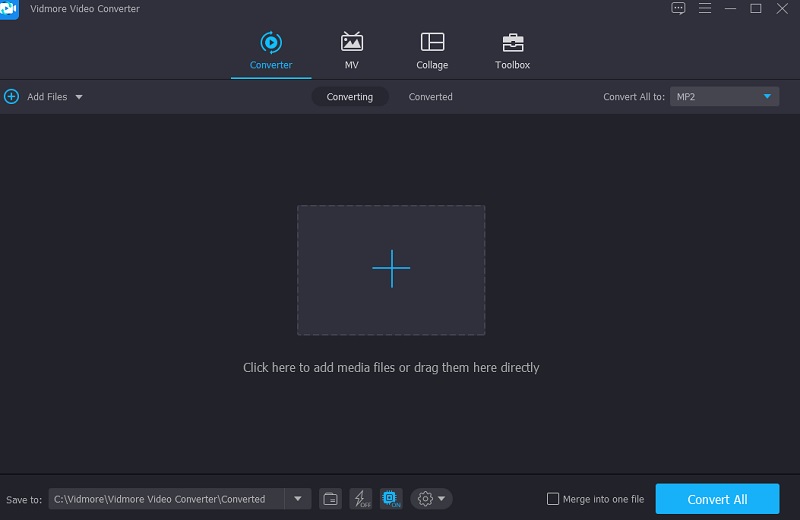
3단계: M4A 메타데이터 편집
M4A 파일을 추가한 후 타임라인, 이제 메타데이터를 편집할 수 있습니다. 오디오 트랙의 오른쪽에 파란색이 있는 문자 i 아이콘으로 이동하면 됩니다. 그러면 다음과 같이 작성해야 하는 정보가 표시됩니다. 표제, 예술가, 장르, 등등. 보고 싶은 데이터를 사운드트랙에 넣으면 됩니다.
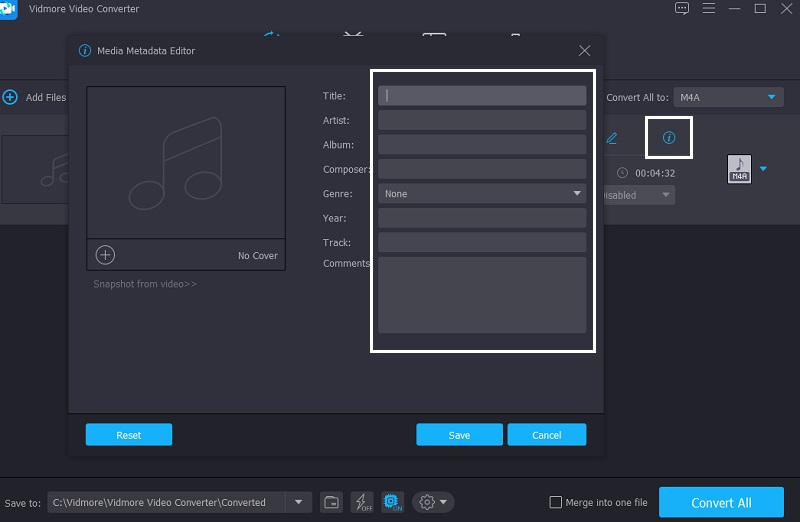
그 외에도 오디오 트랙의 표지 사진을 사용자 정의할 수도 있습니다. 클릭하기만 하면 됩니다. 을 더한 프레임 아래에서 볼 것이라는 표시를 하고 다음 중에서 선택하십시오. 도서관 미디어 플레이어에서 오디오 트랙을 재생할 때마다 보고 싶은 사진. 그런 다음 저장 단추.
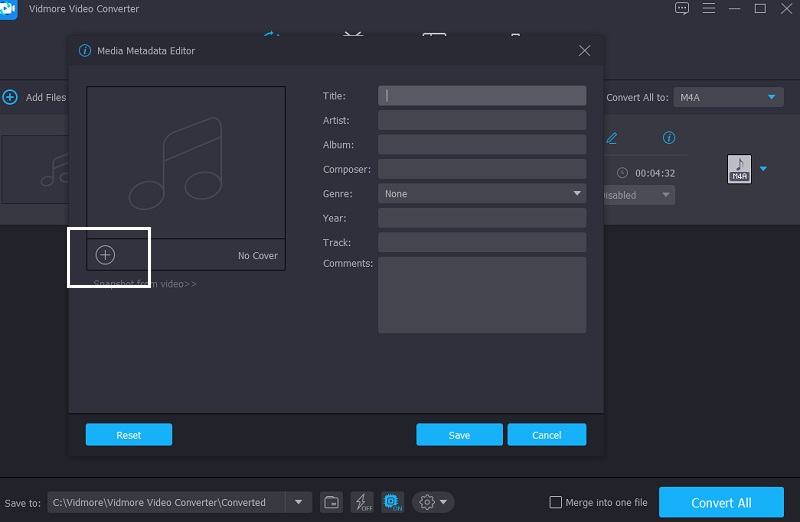
4단계: M4A 파일 변환
마지막으로 오디오 트랙에 대한 정보를 입력하고 표지 사진을 삽입한 후 변환 프로세스를 진행할 수 있습니다. 변경 사항을 적용하려면 모두 변환 버튼을 누르고 변환 프로세스가 완료될 때까지 기다립니다.
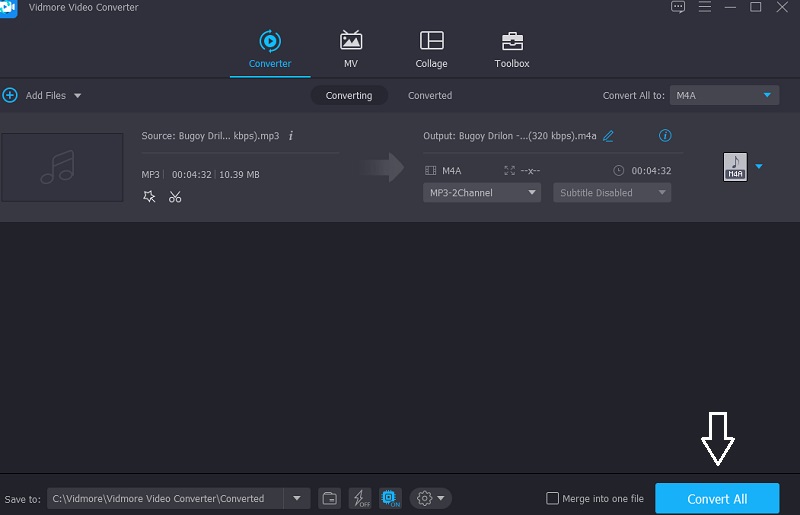
3부. M4A 메타데이터 편집기에 대한 FAQ
메타데이터에 대한 전체 정보가 있는 파일 형식은 무엇입니까?
FLAC, AIFF 및 MP3 형식은 메타데이터를 최대한 활용하지만 WAV 파일은 소량의 메타데이터 입력만 허용합니다.
M4A 파일에 포함되어야 하는 메타데이터의 가장 중요한 부분은 무엇입니까?
일반적으로 M4A의 메타데이터에서 가장 필요한 정보는 프로그램 이름과 에피소드 제목입니다.
메타데이터가 위조될 수 있습니까?
예, 몇 번의 클릭만으로 가능합니다. 오디오 트랙의 메타데이터에 제공된 이름이나 정보를 변경할 수 있습니다.
결론
위의 주어진 정보를 통해 특히 오디오 소유권을 얻으려면 오디오 트랙에 메타데이터를 입력하는 것이 매우 중요하다고 말할 수 있습니다. 그렇기 때문에 사운드트랙의 정보를 제어할 수 있는 M4A 메타데이터 편집기도 필요합니다. 특히 파일의 정보를 수정하거나 변경하려는 경우. Vidmore Video Converter의 도움으로 다음을 쉽게 수행할 수 있습니다. Mac에서 M4A 메타데이터 편집 그리고 윈도우.


